En préparant cette série d’articles sur Google Groupes, je me suis retrouvé dans les années 1990. J’ai revu les heures passées à paramétrer une carte réseau dans une machine Unix, pour activer un modem à 1200 bauds ou moins. Je me suis souvenu de mes accès aléatoires au serveur FDN qui se trouvait hébergé sur une machine Next si ma mémoire est bonne. Je dois avoir encore mes notes sur les protocoles d’Usenet qui permettaient de distribuer les nouveaux articles sur des BBS via des clients de messageries pour ce qui s’appelait newsgroup. Trente ans sont passés et aujourd’hui en 2021, tout est simplifié à l’extrême. Nous allons voir comment créer un espace Google Groupes en quelques clics de souris.
Pourquoi créer un Google Groupes
Pourquoi créer un Google Groupes ? On peut en effet se poser la question à l’heure des réseaux sociaux, des applications affichant des informations instantanément pour un groupe de personnes. La réponse tient en un seul mot : la mémoire tout simplement. Car à l’inverse des outils que je viens de citer, tous les écrits, articles, et autres venant s’insérer dans une newsgroup appelé ici Google Groupes, sont gardés en mémoire. Cela permet ainsi de retrouver une discussion sur tel ou tel sujet ou des solutions ont été trouvées, de garder la trace d’un échange entre des personnes sur tel ou tel sujet par rapport à un centre d’intérêt.
Ici pas d’instantanéité comme on a l’habitude dans l’échange avec une application sociale. On peut répondre le lendemain en apportant des arguments, puisque tout passe par courrier électronique. Cela permet aussi en étant dans une newsgroup de faire travailler autant de personne que l’on désire sur un projet bien défini comme d’organiser en amont des réunions comme des événements. Cela concerne autant un intérêt personnel qu’une démarche professionnelle.
Second point et non des moindres : à partir du moment où vous êtes abonné à une newsgroup, vous avez en quelque sorte la mémoire de ce qui s’échange entre les membres de celle-ci. Vous n’êtes pas tributaire du Minitel 2.0 comme l’explique Benjamin Bayart dans une conférence restée fameuse. Si le serveur hébergeant la newsgroup est cassé, vous aurez toujours la mémoire de ce qui aura été échangé. On voit donc une différence importante avec ce que nous propose aujourd’hui la majorité des applications dites sociales ou toutes les informations sont en quelque sorte centralisées sur un seul point.
Ce qu’on peut trouver dans un Google Groupes
Comme je l’indiquais, une newsgroup peut porter sur n’importe quel sujet, à partir du moment où il ne porte pas attente dans ces échanges à la dignité humaine, que des propos racistes ne soient pas échangés et autres interdictions dont la pédophilie. Pour le reste que cela concerne la culture du gazon au printemps sur les bords des routes du Morvan ou la pêche à la ligne sans hameçon, tous les sujets sont possibles, le seul frein étant l’imagination sachant bien sûr que ce mode de communication n’est intéressant qu’à partir ou il y a plus de deux personnes.
Sachez que si les newsgroup avaient perdu l’intérêt des utilisateurs français, à la suite de la mise en place de la loi Hadopi du nom de cet organisme (Haute autorité pour la diffusion des œuvres et la protection des droits sur Internet) concernant le téléchargement illégal, les newsgroup ont retrouvé une certaine ferveur de la part de ceux recherchant des enregistrements sonores ou vidéos. En effet, par un système de cooptation, on peut être accepté dans certaines newsgroups ou des échanges ont lieu pour ce type de fichiers.
[all4affiliates id= »40754″ title= »Toner imprimante TN2420″]
Créer un espace Google Groupes
Comme toujours, je rappelle que nous considérons que vous avez pour toutes les opérations que vous allez effectuer :
- ouvert une session de votre compte Google avec votre Chromebook,
- que vous avez une connexion à l’Internet,
- que vous n’utilisez pas la navigation privée.
Pour créer un nouveau Google Groupes, lancer le navigateur Google Chrome et inscrire dans l’omnibox https://groups.google.com/. Effectuer les opérations suivantes :
- cliquer sur l’icône Créer un groupe en haut à gauche,
- dans la fenêtre qui s’affiche, indiquer le nom du groupe,
- indiquer l’adresse électronique que vous désirez pour ce groupe. Vous ne pourrez pas changer le nom de domaine porté à droite de l’arobase @googlegroups.com,
- porter la description de ce qui intéresse le groupe. Vous pouvez indiquer à qui il s’adresse. Ainsi si vous créez un groupe sur la pêche à la mouche, vous aurez plus de chance d’attirer les personnes que cela intéresse et ainsi ne pas vous retrouver avec personnes dont le passe-temps est la tonte de moutons,
- cliquez sur Suivant et indiquez les informations qui sont demandées,
- cliquez sur Créer un groupe.
Il existe un certain nombre de paramètres concernant la création d’un Google Groupe comme de sa gestion. Ils sont regroupés par tableau. Je vous conseille de les lire attentivement avant de créer un newsgroup afin de le gérer au mieux ultérieurement.
Infos sur le groupe :
| Option | Description |
| Nom du groupe | Nom identifiant le groupe dans les listes et les messages. Respectez ces quelques consignes :Les noms peuvent comporter jusqu’à 73 caractères.Utilisez des noms permettant aux utilisateurs d’identifier facilement la fonction du groupe. |
| E-mail du groupe | Adresse e-mail utilisée pour le groupe. Si plusieurs domaines sont affichés, sélectionnez le domaine approprié dans la liste. Les adresses e-mail peuvent comporter jusqu’à 63 caractères (sans compter la partie correspondant au domaine de l’adresse, telle que @gmail.com).Certains mots sont réservés et ne peuvent pas être utilisés en tant qu’adresses e-mail.Si vous créez votre groupe dans un compte professionnel ou scolaire, votre adresse e-mail peut inclure un suffixe, tel que -user-created. Par exemple, si le nom de votre groupe est training, l’adresse e-mail réelle peut être training-user-created@votre_domaine. |
| Description du groupe | L’objectif du groupe ou la façon dont il est utilisé. Les informations s’affichent sur la page « À propos » du groupe. Vous pouvez inclure des informations sur les membres du groupe, son contenu, des questions fréquentes, des liens vers des groupes similaires et bien d’autres informations. |
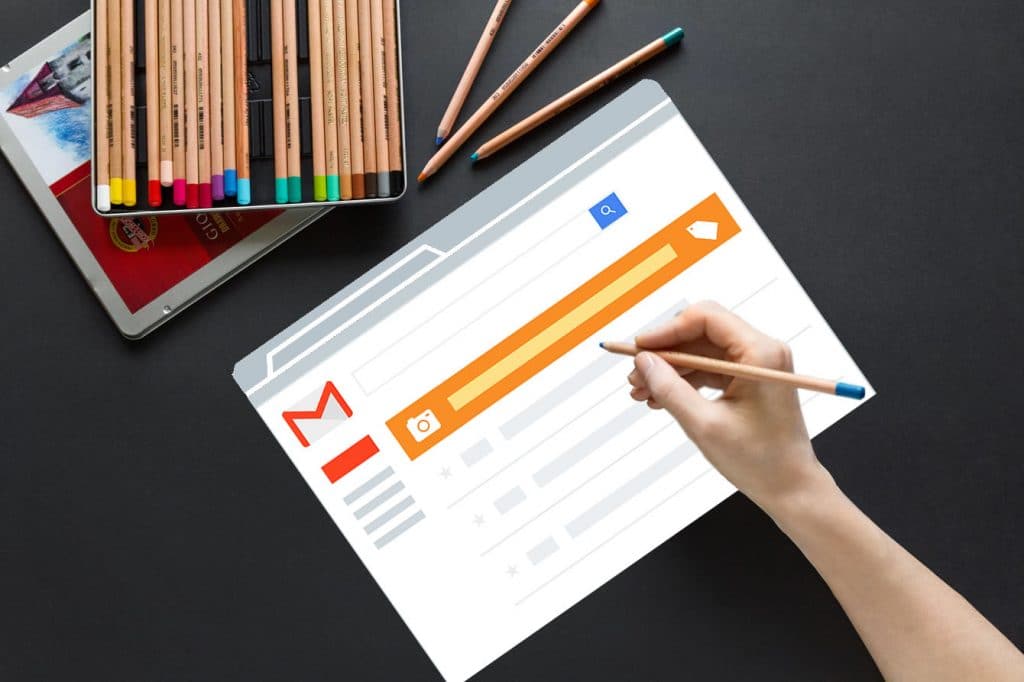
Paramètres de confidentialité :
| Option | Description |
| Qui peut rechercher le groupe | Sélectionnez l’option déterminant les personnes autorisées à rechercher le groupe en indiquant le nom du groupe, son adresse e-mail ou des conversations :Membres du groupe : si vous êtes connecté à un compte professionnel ou scolaire, cette option ne s’affiche que si votre administrateur a sélectionné l’option permettant aux propriétaires de groupes de masquer des groupes dans l’annuaire.Membres de l’organisation : cette option ne s’affiche que si vous êtes connecté à un compte professionnel ou scolaire.Tous les internautes : si vous êtes connecté à un compte professionnel ou scolaire, cette option ne s’affiche que si votre administrateur a sélectionné l’option permettant de rendre les groupes publics. |
| Qui peut rejoindre le groupe | Sélectionnez une option :Utilisateurs invités uniquement : les utilisateurs doivent être invités à rejoindre le groupe. Ils ne peuvent pas s’ajouter au groupe directement, ni demander à le rejoindre.Tout membre de l’organisation peut demander à rejoindre le groupe : les membres de votre organisation peuvent demander à être ajoutés au groupe. Cette option ne s’affiche que si vous êtes connecté à un compte professionnel ou scolaire.Tous les membres de l’organisation peuvent rejoindre le groupe : les membres de votre organisation peuvent s’ajouter au groupe. Cette option ne s’affiche que si vous êtes connecté à un compte professionnel ou scolaire.Tout le monde peut demander à rejoindre le groupe : tous les internautes peuvent demander à être ajoutés au groupe. Si vous êtes connecté à un compte professionnel ou scolaire, cette option ne s’affiche que si votre administrateur a activé l’option permettant aux propriétaires du groupe d’autoriser les membres externes.Tout le monde peut rejoindre le groupe : tous les internautes peuvent s’ajouter au groupe. Si vous êtes connecté à un compte professionnel ou scolaire, cette option ne s’affiche que si votre administrateur a activé l’option permettant aux propriétaires du groupe d’autoriser les membres externes. |
| Qui peut afficher les conversations | Sélectionnez les personnes autorisées à voir les conversations publiées dans le groupe. |
| Qui peut publier des messages | Sélectionnez les personnes autorisées à envoyer des messages à l’adresse e-mail du groupe. |
| Qui peut afficher la liste des membres | Sélectionnez les personnes autorisées à afficher la liste des membres du groupe. |
Ajouter des membres :
| Option | Description |
| Membres du groupe | Nom ou adresse e-mail des personnes que vous souhaitez ajouter en leur attribuant le rôle de membre.Par défaut, les membres du groupe disposent des autorisations de base. Selon les paramètres de l’organisation et du groupe, ces autorisations peuvent inclure l’affichage et la publication de conversations, ainsi que l’affichage des membres. Les propriétaires et les gestionnaires du groupe peuvent ajouter des autorisations de membre ou les limiter. Les autorisations définies pour le rôle de membre sont automatiquement accordées aux gestionnaires et aux propriétaires. |
| Gestionnaires du groupe | Nom ou adresse e-mail des personnes que vous souhaitez ajouter en leur attribuant le rôle de gestionnaire. Par défaut, les gestionnaires ont les mêmes droits que les propriétaires, à quelques exceptions près :Supprimer le groupeDésigner un autre membre comme propriétaireModifier le rôle d’un propriétaire ou ses paramètres d’adhésionLes propriétaires de groupe peuvent s’octroyer l’exclusivité de n’importe quelle autorisation, afin de restreindre davantage les droits des gestionnaires. Toutefois, ces derniers ont toujours la possibilité de modifier les autorisations afin qu’elles intègrent les gestionnaires.Un groupe ne peut pas être gestionnaire d’un autre groupe. |
| Propriétaires du groupe | Nom ou adresse e-mail des personnes que vous souhaitez ajouter en leur attribuant le rôle de propriétaire. Par défaut, les membres dotés du rôle de propriétaire possèdent toutes les autorisations sur un groupe. La plupart de ces autorisations peuvent être attribuées à d’autres ensembles d’utilisateurs.Seul un propriétaire peut :supprimer un groupe ;attribuer le rôle de propriétaire à un autre membre du groupe ;modifier les paramètres d’un autre propriétaire ;exporter des messages de groupe à l’aide de Google Takeout.Seuls les propriétaires et les gestionnaires d’un groupe peuvent modifier ses paramètres.Dans un groupe donné, un administrateur peut supprimer certaines autorisations de propriétaire, mais pas d’autres :Suppression possible : publier des messages, ajouter, inviter ou approuver de nouveaux membres.Suppression impossible : afficher des membres ou des conversations et contacter d’autres propriétaires.Un groupe ne peut pas être propriétaire d’un autre groupe. |
| Message de bienvenue | Message envoyé par e-mail aux personnes qui ont été ajoutées au groupe sans avoir été invitées. Cette option n’est disponible que si l’option « Ajouter les membres directement » est activée. |
| Message d’invitation | Message envoyé par e-mail aux personnes pour les inviter à rejoindre le groupe. Les invités doivent cliquer sur un lien figurant dans l’invitation pour rejoindre le groupe. Ce message n’est disponible que si l’option « Ajouter les membres directement » est désactivée. |
| Abonnement | Préférences de réception des e-mails du groupe. Les options proposées comprennent :Chaque e-mail : les messages publiés sur le groupe sont envoyés à chaque membre.Par digest : jusqu’à 25 messages complets regroupés dans un même e-mail et envoyés tous les jours.En condensé : résumés regroupant jusqu’à 150 messages dans un même e-mail et envoyés tous les jours.Aucun e-mail : les messages du groupe ne sont pas envoyés.Pour recevoir les résumés en condensé ou par digest des messages d’un groupe, vous devez activer l’historique des conversations du groupe. |
| Ajouter les membres directement | Indique si vous souhaitez ajouter directement des membres au groupe ou inviter des membres à le rejoindre.Si vous activez l’option « Ajouter les membres directement » : les utilisateurs spécifiés sont ajoutés au groupe avec les paramètres d’abonnement que vous sélectionnez. Les membres peuvent modifier leurs paramètres d’abonnement ultérieurement.Si vous désactivez l’option « Ajouter les membres directement » : les utilisateurs spécifiés reçoivent une invitation par e-mail leur permettant de rejoindre le groupe. Ils ne sont ajoutés au groupe qu’après avoir accepté l’invitation. |
(source Google)
[all4affiliates id= »52284″ title= »Tablette One By Wacom – Taille M – »]
Créer un espace Google Groupes
Pour avoir des participants à la newsgroup que vous venez de créer, il faut que vous soyez connu. Créez un logo attrayant est un plus, mais si vous voulez informer via ces outils, pensez à utiliser des photos pour promotionner votre newsgroup.
Débuter avec un groupe de personnes que vous connaissez au niveau professionnel ou personnel est un bon début. S’il existe une bonne ambiance dans les échanges, le bouche-à-oreille se fera tout seul.
Dans le prochain article, nous verrons comment gérer les messages par la modération et autres possibilités qu’offre le courrier électronique. Car je le rappelle tous les échanges se passent par email. C’est peut-être le moment de relire cet article sur la manière d’utiliser au maximum Gmail.
Participez-vous à titre personnel ou professionnel à un Groupe Google et pourquoi avez-vous choisi ce mode de discussion ?
Liens vers les deux articles suivants :
Soutenez le podcast et Mychromebook !
Le CKB SHOW est soutenu par ses auditeurs. Débloquez des avantages
et rémunérez Nicolas pour son travail avec Tipeee !


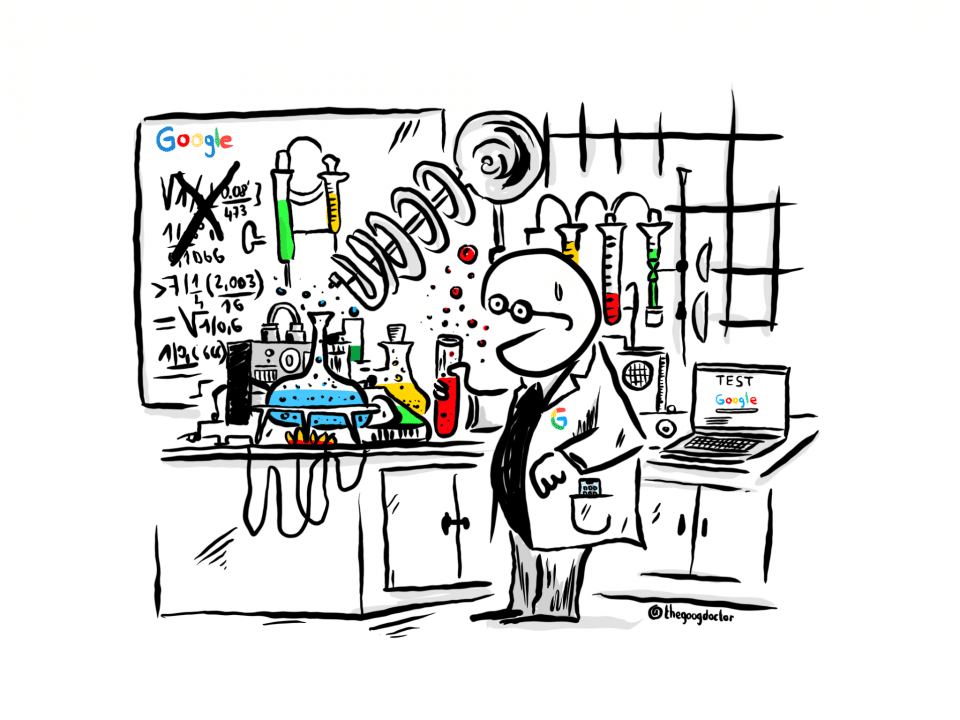



1 Comment